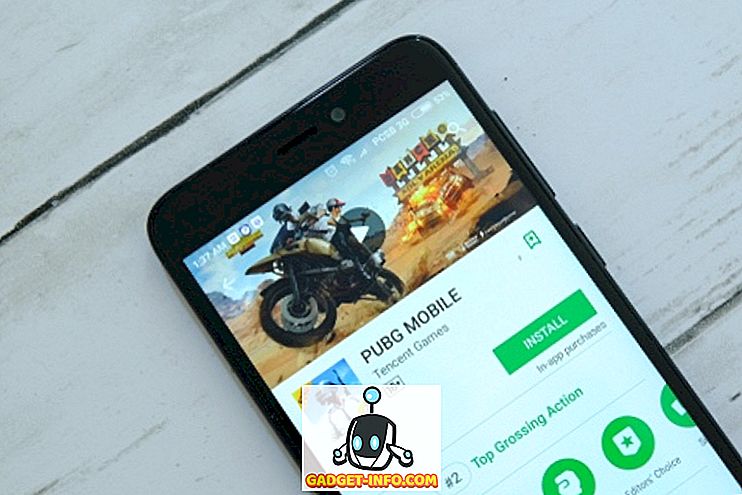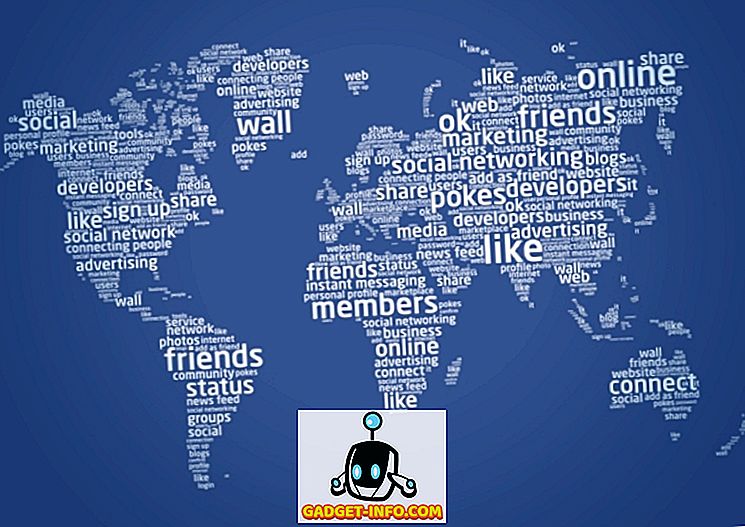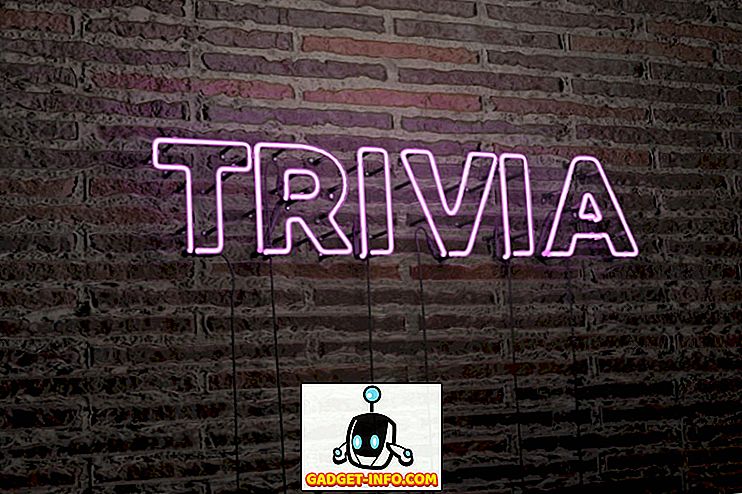Mengaku, sebahagian besar daripada kita tidak mempunyai wang untuk membeli semua permainan di dunia ini. Sepuluh dekad yang lalu, kami biasanya meminjam cakera permainan dari rakan-rakan kami, dan bukannya membeli permainan. Fast forward satu dekad, pemacu optik hampir mati. Dengan kemajuan dalam Internet Berkelajuan Tinggi sejak beberapa tahun kebelakangan ini, orang sekarang lebih suka membeli permainan digital melalui platform pengedaran digital seperti Steam, Origin, Uplay dan banyak lagi yang lain dari keselesaan rumah mereka. Sekarang, bagaimana anda akan berkongsi permainan dengan rakan-rakan anda? Nah, Steam mempunyai penyelesaian untuk anda dan itulah yang akan kita lihat hari ini. Oleh itu, tanpa rasa hormat lagi, mari lihat bagaimana anda boleh berkongsi permainan Steam dengan rakan dan keluarga anda:
Menyediakan Perkongsian Keluarga Wap
Perkongsian Keluarga adalah ciri oleh Steam, yang membolehkan rakan dan ahli keluarga anda bermain permainan Steam anda sambil memperoleh pencapaian Steam sendiri dan menjimatkan kemajuan permainan mereka sendiri ke awan Steam. Sebaik sahaja anda membenarkan akaun mereka pada komputer tertentu dari akaun Steam anda, mereka akan dapat mengakses perpustakaan permainan anda pada komputer itu. Jadi, mari kita melalui proses ini, dengan hanya mengikuti langkah-langkah di bawah ini:
- Masuk ke akaun Steam anda pada klien desktop, yang boleh anda muat turun dari sini. Pelanggan desktop Steam tersedia untuk Windows, macOS dan Linux.

- Sebaik sahaja anda telah melog masuk, klik pada "Steam" dan ketuk ke "Tetapan" dari kiri atas tetingkap .

- Kini, sebelum anda mendayakan perkongsian keluarga, anda perlu menyemak sama ada Pengawal Stim diaktifkan pada akaun anda. Untuk melakukan ini, pergi ke Tetapan-> Akaun-> Urus Keselamatan Akaun Pengawal Steam .

- Anda boleh memilih untuk menerima kod Pengawal Steam sama ada melalui e-mel atau dari aplikasi Steam pada telefon pintar anda. Anda boleh melakukan ini mengikut keutamaan anda, tetapi mematikan Pengawal Steam adalah tidak digalakkan.

- Setelah ini selesai, anda boleh pergi ke Steam-> Settings sekali lagi dan klik pada "Keluarga" untuk menyemak tetapan Perkongsian Keluarga. Di sini, tandakan pilihan yang mengatakan "Mengotorkan Perkongsian Perpustakaan pada komputer ini" . Akaun yang layak yang boleh mengakses pustaka permainan anda akan disenaraikan di bawah ini, yang mana anda boleh mendayakan / melumpuhkan ciri Perkongsian Keluarga secara berasingan dengan menyemak atau menyahtanda kotak oleh nama pengguna mereka.

Nota: Untuk membuat akaun yang layak muncul di tetingkap, akaun perlu dilog masuk ke atleast sekali dari komputer yang sama yang anda gunakan untuk membolehkan perkongsian keluarga. Jika anda tidak berbuat demikian, akaun-akaun semata-mata tidak akan muncul.
Nah, itu mudah, kan? Jika anda ingin mengulangi prosedur pada komputer lain, ikuti langkah yang sama sekali lagi.
Perkongsian Permainan Wap melalui Perkongsian Keluarga Wap
Sebaik sahaja anda mendayakan dan membenarkan akses ke pustaka permainan anda untuk akaun Steam tertentu, pengguna tertentu hanya perlu log masuk ke Steam dengan nama pengguna dan kata laluan mereka untuk mengakses pustaka dikongsi anda. Permainan yang dikongsi akan muncul di halaman "Perpustakaan" bersebelahan dengan permainan pengguna sendiri.

Batasan Perkongsian Keluarga Wap
Sekarang bahawa anda telah menetapkan dan mula bermain permainan kawan anda tanpa membayar apa-apa wang, mari kita lihat beberapa batasan yang mempunyai ciri ini:
- Anda hanya boleh membenarkan perkongsian keluarga sehingga 5 akaun Steam sehingga 10 peranti pada masa yang diberikan.
- Anda tidak boleh berkongsi permainan tertentu dari perpustakaan anda. Anda boleh berkongsi sama ada perpustakaan anda atau tidak berkongsi apa-apa.
- Beberapa permainan Steam mungkin tidak tersedia untuk perkongsian keluarga, disebabkan oleh sebab-sebab teknikal. Jadi, semua permainan Steam tidak menyokong perkongsian keluarga .
- Jika anda telah berkongsi perpustakaan anda dengan berbilang pengguna, hanya satu daripada mereka yang boleh mengaksesnya dan mainkan permainan pada bila-bila masa .
- Sekiranya anda ingin bermain salah satu permainan dari pustaka bersama anda dan orang lain sedang bermain permainan menggunakan pustaka anda, anda akan mendapat akses kepada semua permainan anda dengan serta-merta. Walau bagaimanapun, orang lain akan diberikan beberapa minit untuk sama ada membeli permainan atau berhenti bermain .
- Keistimewaan Perkongsian Perpustakaan Keluarga anda boleh dibatalkan dan akaun anda juga mungkin diharamkan oleh VAC (Valve Anti-Cheat) jika perpustakaan anda digunakan oleh orang lain untuk melakukan penipuan atau penipuan. Di samping itu, permainan yang dilarang VAC tidak boleh dikongsi .
- Sekatan kawasan akan tetap berlaku apabila meminjamkan atau meminjam kandungan.
JUJU JUGA: 15 Permainan Uap Percuma Terbaik Anda Harus Pasti Bermain
Kongsi Permainan Wap Dengan Kemudahan
Nah, walaupun dengan semua batasan yang ada, anda masih boleh berkongsi perpustakaan permainan anda dengan rakan-rakan dan ahli keluarga anda, supaya mereka boleh bermain permainan tanpa perlu membayarnya. Ini adalah sesuatu yang perlu dipertimbangkan perkhidmatan pengedaran digital yang lain. Jadi, adakah anda bersedia untuk mencuba ciri Perkongsian Keluarga Steam dengan segera? Jika ya, beritahu kami bagaimana proses itu dilakukan dengan menangkap pendapat anda di bahagian komen di bawah.